
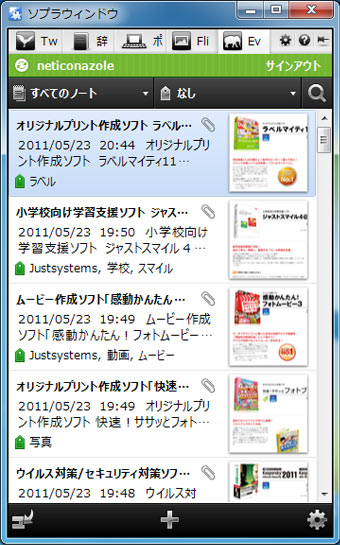
概要:「Evernote」*に保存されているノート(テキストと画像)を一太郎に取り込むことができます。
*「Evernote」は、テキストや写真、Webページの切り抜き(Webクリップ)などのデータをサーバー上のストレージに保存できるサービスです。保存したデータは、パソコンやスマートフォンなどで同期させて、それぞれの環境で使うことができます。
プラグインに必要な環境
・ソプラ Evernoteツールを利用するには、インターネットに接続できる環境および、以下の環境が必要です。
Microsoft Internet Explorer 8
Microsoft .Net Framework 3.5
※これらがインストールされていない場合は、Microsoft Updateなどから入手/セットアップしてください。
機能紹介
「ソプラ Evernoteツール」では、次の機能を提供します。
・一太郎へノートの取り込み
編集の一太郎に、ノートの本文(テキスト)と画像を取り込むことが可能です。
・ノート一覧の表示
ノートの一覧は、ノートブックやタグ、検索文字列で絞り込むことができます。
・ノートの内容をビューアー内に表示
本文(テキスト)と画像の添付ファイル(GIF/JPEG/PNG/BMP)が表示できます。
・ノートの新規作成
テキスト形式のノートを新しく作成してEvernote内に保存することができます。
※「ソプラ Evernoteツール」ではインクノート、暗号化テキストは表示できません。
※テキスト(HTML)形式、画像形式(PNG/JPEG/GIF/BMP)、PDF形式、JS文書形式(一太郎/花子/三四郎ファイル)以外のデータは、すべてダウンロードアイコンとファイル名が表示されます。
ノートを一太郎に取り込む
ノート一覧でノートを選択し、一太郎へ取り込みボタン ![]() をクリックすると、編集中の一太郎に、ノートの本文(テキスト)と画像が取り込まれます。
をクリックすると、編集中の一太郎に、ノートの本文(テキスト)と画像が取り込まれます。
ノート一覧で、ノートをマウス右ボタンクリックで表示されるショートカットメニューから、[一太郎へ挿入]を実行しても同様です。
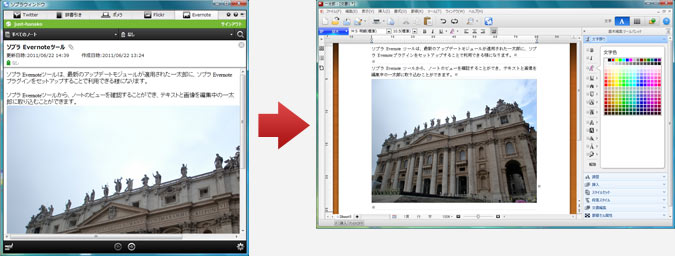
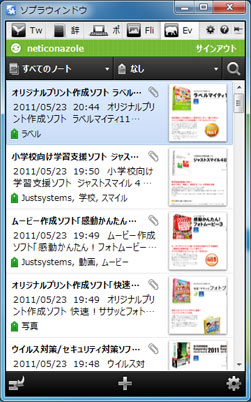
ノート一覧画面
ノート一覧には、ノートのタイトル、添付ファイルの有無 ![]() 、更新日時、ノートのサマリー(本文の先頭数行)、タグ、および、サムネイルが表示されます。
、更新日時、ノートのサマリー(本文の先頭数行)、タグ、および、サムネイルが表示されます。
ノート一覧画面で表示したいノートをダブルクリック(※)または、↑↓キーでノートを選択してリターンキーを押すと、ビューアー画面に切り替えることが可能です。
ノート一覧上にマウスカーソルを乗せるとプレビュー画面(サムネイルの拡大表示)がポップアップし、ノートの内容を素早く確認できます。
※プレビュー機能はデフォルトでOFF(無効)になっています。![]() をクリックし、[オプション - プレビューを表示] をONにすることでプレビュー機能が使用できます。
をクリックし、[オプション - プレビューを表示] をONにすることでプレビュー機能が使用できます。
編集中の一太郎からテキストを取り込む
![]() ボタンをクリックすると、一太郎で編集中の文書からテキストデータを取り出し、本文編集領域の末尾に追加されます。
ボタンをクリックすると、一太郎で編集中の文書からテキストデータを取り出し、本文編集領域の末尾に追加されます。
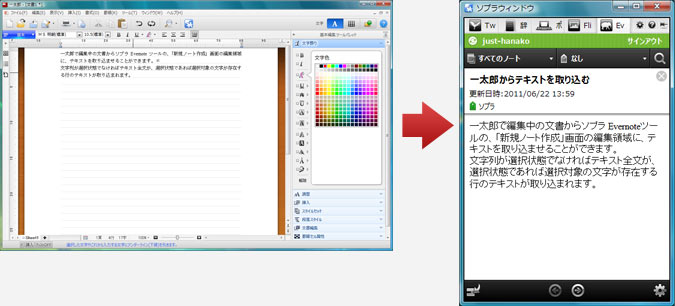
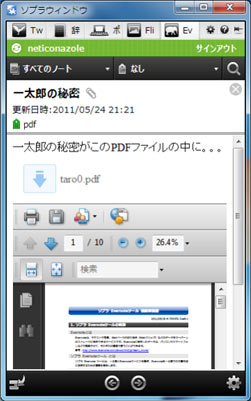
編集中の一太郎からPDF形式にして添付する
![]() ボタンをクリックすると、一太郎で編集中の文書をPDF形式に保存したファイルが、ノートの添付ファイルとして追加されます。このとき、
ボタンをクリックすると、一太郎で編集中の文書をPDF形式に保存したファイルが、ノートの添付ファイルとして追加されます。このとき、![]() ボタンが
ボタンが ![]() という表示に変化し、PDFファイルが添付されていることを示します。さらに、
という表示に変化し、PDFファイルが添付されていることを示します。さらに、![]() をもう一度クリックすると添付ファイルが削除され、ボタンの表示が
をもう一度クリックすると添付ファイルが削除され、ボタンの表示が ![]() に戻ります。
に戻ります。